ps调色优雅淡青色日系照片
日本日系色PS调色教程

日本日系色PS调色教程:调出生活照清新淡雅日系暖色调效果[PS高手进阶]排版最终效果图原图与效果图对比一、将原始图片拖入PhotoShop视窗,图片自动在Camera Raw中打开,按照正常的视觉要求进行简单的画面裁剪和参数调节,本张照片是尼康D50+50mm f1.8镜头拍摄的,详细参数见右上角EXIF信息,此照为导入PS后的初始默认状态。
二、使用左上角的竖直工具和裁剪工具进行构图调整,调整色调、对比度,稍稍提升曝光度,降低自然饱和度,增加锐化程度,调节完成后,点击打开图像即可在PS中将图像打开。
三、基本调整。
在PS中打开图片后,先再次进行构图,将人物向左移动,将右侧墙壁以外的部分去除,画面左边墙壁以外的内容去除,目的是让画面中的内容尽量少,没有繁杂不必要的物品影响整体画面的布局。
使用液化工具,对人物的面部和身形进行简单的调整,幅度不宜过大,否则看起来会很别扭,如果有喜欢给人物去斑磨皮,那在这一步就应该处理完成,接下的工作只涉及调节画面的颜色和明暗。
在接下来即将要开始的调色工作之前,在此时就应该想好图片调色的大致方向,本图是生活照,画面内容简单,颜色构成也简单,所以比较适合调节成清新淡雅的、带有感觉的风格。
四、锐化图像。
复制背景图层,使用滤镜—其它—高反差保留,将半径设为合理数值,将此图层的混合模式设为:强光,这一步的目的是锐化图像。
为刚刚使用了高反差保留滤镜的图层添加蒙版,设置当前前景色为纯黑色,背景色为纯白色(快捷键D),将高反差保留图层蒙版填充为前景色黑色。
使用橡皮擦工具,将想要体现锐化效果的画面部分对应的蒙版擦成白色,例如人物五官、发丝、衣服等位置,其它不需要使用锐化的部分保持蒙版的黑色状态。
当图层的蒙版位置为纯黑色时,当前图层的对应部分完全透明,当图层的蒙版位置为纯白色时,当前图层的对应部分完全不透明,当蒙版为彩色时,以当前的灰度等经计算图层透明度。
若常得锐化程度不够,则可将高反差保留图层直接复制即可提升锐化程度,若觉得锐化程度过高,可直接降低高反差保留图层的透明度。
日韩色
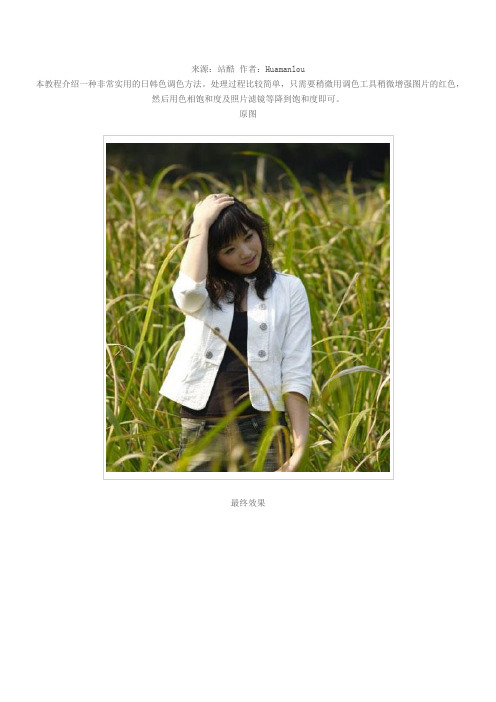
来源:站酷作者:Huamanlou
本教程介绍一种非常实用的日韩色调色方法。
处理过程比较简单,只需要稍微用调色工具稍微增强图片的红色,
然后用色相饱和度及照片滤镜等降到饱和度即可。
原图
最终效果
1、打开需要处理的图片,按Ctrl+J键复制图像,得到图层1。
2、菜单栏图像-调整-可选颜色命令。
3、弹出可选颜色对话框,在颜色里面选择红色,调整数值,如图。
4、弹出可选颜色对话框,在颜色里面选择黄色,调整数值,如图。
5、菜单栏图像-调整-色相饱和度命令,参数设置如图。
6、菜单栏图像-调整-照片滤镜。
7、弹出照片滤镜对话框,选择青色,参数数值如图。
8、菜单栏图像-调整-可选颜色。
9、弹出可选颜色对话框,颜色选项选择黄色,数值如图。
10、弹出可选颜色对话框,颜色选项选择黑色,数值如图。
11、调色完成,效果对比。
最终效果:。
PHOTOSHOP教程

今天有朋友问我有没有PHOTOSHOP教程,哈哈,所以费了一点时间找了出来共开分享给大家啦,不过我怕你们因为太多了,看不完导至不想学,所以你们还是要看自身的情况做选择吧,需要什么学什么,因为太多了,网搜了一片,收集了8000多个PHOTOSHOP教程!所以你们尽量去学学与至用吧,A俊在这里学不少宝,我认为在里面还是能学到不少技术的,我分享出来是想大家也能学一下,不然最后搞到PHOTOSHOP都不会用就不太好,不要为了转文章就转文章,尽可能从中淘点宝进大脑吧!下面是为大家推荐的一些10个优秀教程,如果喜欢可以看更多的教程.01.Photoshop打造超酷的火焰字教程02.Ph otoshop制作花纹艺术字体教程03.Photoshop制作唯美的生活照效果04.深度剖析Photoshop通道磨皮法原理应用05.Photoshop给室内人像磨皮调色详细教程06.Photoshop打造外景婚片红黄调07.Photoshop打造质感妆面08.Photoshop制作漂亮的玻璃霓虹文字教程09.Photoshop制作超漂亮的花朵字10.Photoshop美女照片轻微转手绘教程Photoshop打造颓废风格的手机照Photoshop制作音画设计中的边框效果Photoshop制作音画设计中的交叉线,折角和桃心效果Photoshop设计绿色调风格网页模板Photoshop打造流水图片梦幻的迷雾效果Photoshop设计一张欧美的滑板海报教程Photoshop调出高层次对比的黑白照Photoshop绘制梦幻光线效果的桌面Photoshop合成喜庆的结婚请柬Photoshop合成伞下柔情的女子Photoshop设计清爽风格的浪漫婚纱照Photoshop设计漂亮的个人博客模板Photoshop给偏黄的美女照片校色教程Photoshop鼠绘天空下的向日葵Photoshop给偏暗色照片校色和美白Photoshop动画教程之GIF图片优化Photoshop调出人物简单美教程Phootoshop简单冷色调人物溶图签Photoshop磨皮美化打造彩妆美女Photoshop制作立体水晶感的网页图标Photoshop设计一张MM劲舞广告海报Photoshop为MM打造漂亮的艺术照效果Photoshop合成可爱的狗狗签名图Photoshop合成长着翅膀的闹钟用Photoshop绘制感光效果真实的3D图标Photoshop用笔刷绘制漂亮的水墨画Photoshop设计平滑的3D文字效果Photoshop给黑白人物上色教程Photoshop制作标志中的扫光动画Photoshop把真人转化成石膏像效果Photoshop制作书写北京2008标志海报Photoshop制作网页高光质感彩色按钮Photoshop制作漂亮的3D文字效果Photoshop增加照片色彩来突出人物Photoshop设计一款的笔记本海报效果Photoshop制作漂亮的玻璃霓虹文字教程Photoshop调出漂亮的青蓝色调效果巧用Photoshop曲线工具调整风景照片Photoshop制作透明的玻璃文字Photoshop制作变形金刚电影壁纸Photoshop曲线和色阶调出人物单色效果Photoshop调出梦幻般的情侣照片Photoshop基础教程:GIF动画初级制作教程Photoshop调出灯光下的冷艳女人色调Photoshop调出中性色调复古效果Photoshop调色之翠黄绿色调性感美人效果Photoshop绘制耀眼的钻石Photoshop制作宝宝的成长相册Photoshop打造重阳节海报教程Photoshop鼠绘教程:临摹风景写实教程Photoshop简单制作荧光玻璃按钮Photoshop打造火烧船惊艳效果PhotoShop影楼儿童照修片工作步骤Photoshop制作漂亮的蓝调人物签Photoshop设计迷幻的泡泡背景教程Photoshop制作华贵的玻璃壁灯教程Photoshop制作一张个性的签名老照片效果Photoshop设计艺术类网站模板教程Photoshop解析糖水肤色的制作方法Photoshop使用画笔来加强照片主题Photoshop制作惊艳的三维霓虹文字Photoshop滤镜将彩色图片变成黑白线描画Photoshop制作卡通MM初秋温情贺卡Photoshop美女照片轻微转手绘教程Photoshop调出淡青色调美女效果Photoshop调出视频照片时尚的糖果色Photoshop绘制质感的玻璃五角星Photoshop合成梅花树下的妩媚新娘Photoshop设计一张炫彩光线的扣篮海报Photoshop用素材合成燃烧的火焰字效果Photoshop调出中性灰色彩下黑白照片Photoshop给美少女添加时尚的花纹装饰Photoshop给一张太空照片转成水彩效果Photoshop为普通的照片天空添加云彩Photoshop美容教程:细微修饰皱纹润肤教程Photoshop创意合成吹出来的云彩Photoshop基础实例:金属质感文字特效Photoshop调色教程:调出日系唯美效果Photoshop调出古老商业街复古色调效果Photoshop合成教程:设计iPhone手机海报效果Photoshop合成外星球飞碟袭击地球Photoshop设计一张精美的Mac壁纸教程Photoshop调出儿童照片淡雅色效果PhotoShop调出怀旧效果的舞台照Photoshop制作超酷的冰雪字效果ps合成人物单片的时尚立体感效果Photoshop制作被光线照射的3D文字教程Photoshop打造时尚的书籍宣传海报Photoshop抠图教程:用计算给美女抠头发Photoshop合成教程:合成恐怖的人像枯树Photoshop相册设计:海景主题杂志册设计实例Photoshop绘制秋分主题插画教程Photoshop调色教程:巧用通道和计算调出质感的写真照片Photoshop给黑色素材上色Photoshop调色教程:调出质感的黑白照片Photoshop打造形象逼真的砖墙效果用Photoshop打造粗糙金属质感效果Photoshop美容教程:打造完美的彩妆效果Photoshop后期合成:制作酷炫的写真单片Photoshop排版教程:甜美写真风格的几种版面设计Photoshop合成数码写真照片教程Photoshop调色教程:几种糖水MM的调色方法Photoshop给灰暗的人物照恢复自然色Photoshop修复严重偏蓝色的舞台照Photoshop液化工具塑造完美的脸型Photoshop调色教程:画意效果的4种色调Photoshop后期合成水墨写意效果图片Photoshop美容教程:眼影和唇彩的修饰技法Photoshop两种方法来解决不均匀曝光问题Photoshop两种方法来处理数码照片中的噪点Photoshop美容教程:精致修图打造完美形象Photoshop调出唯美冷艳的蓝色调效果Photoshop调出临近夜晚的都市景色Photoshop制作混泥土效果的字体教程Photoshop打造美女与香水商业广告Photoshop调出清纯淡黄色的人物照片Photoshop转手绘教程:详细解析男生转手绘教程Photoshop给动漫人物上色详细过程Photoshop合成流光溢彩的插画光影效果Photoshop3D功能来绘制真实的地球Photoshop设计网站头部导航教程Photoshop为长腿MM制作拼接效果Photoshop设计软件行业网站模板教程Photoshop字体教程:制作金属锈蚀文字效果Photoshop合成虚构的蒙太奇绘画场景Photoshop来设计甜麦圈的包装袋教程Photoshop儿童照片合成让宝宝变身为天使Photoshop调出商业化暗调视觉效果Photoshop绘画Adobe公司的标志Photoshop调出一张质感的黑白冷艳美女Photoshop计算和应用图像处理曝光过度的照片Photoshop制作夏日恋歌婚片处理Photoshop技巧教程:几种清晰字体的使用方法Photoshop制作另类色彩签名教程Photoshop制作流光签名图教程Photoshop简单制作火烧纸效果Photoshop音画教程:水晶玻璃球的制作Photoshop音画教程:云中心事音画制作教程Photoshop技巧教程:浅谈图像处理中的亮调,中间调,暗调选取Photoshop合成被水淹没的自由女神像Photoshop调出人物照片惊艳冷灰色效果Photoshop基础工具等入门知识详解Photoshop把照片转成可爱漫画插画Photoshop打造逼真木质相框效果用Photoshop将人物照片处理为轮廓型插图Photoshop设计一张精美的中秋贺卡Photoshop简单绘制PS软件中的羽毛Photoshop给照片制作轻微转手绘教程Photoshop设计商场促销宣传海报Photoshop处理转手绘中的背景处理教程Photoshop制作超酷的岩浆字效果Photoshop设计一张精美的中秋海报Photoshop绘制好看的复古风格的佩饰Photoshop绘制透明咖啡桌图标Photoshop把MM照片转素描效果Photoshop调出夕阳余晖下男人本色效果Photoshop制作蓝色调风格的网页模板Photoshop给人物装饰超酷的时尚线条Photoshop设计一款丝带效果的网页导航Photoshop绘制缠绕音响的铁链效果Photoshop调出唯美的青绿色调Photoshop绘制晶莹剔透的RSS图标Photoshop打造中国60华诞主题海报Photoshop设计漂亮的花纹艺术字教程Photoshop绘制生化危机3海报效果Photoshop给美女照片美白靓肤(保留细节) Photoshop绘制逼真的玉佩教程Photoshop设计震撼的国庆海报Photoshop增强花园里儿童照片的色彩Photoshop制作精美Windows标志Photoshop简单抠出儿童照片的头发Photoshop用模板来给做可爱宝宝日历Photoshop打造颓废的几何形状文字Photoshop制作蓝色调水晶效果导航Photoshop把偏暗色照片调成唯美效果Photoshop制作被剥落的墙皮效果Photoshop制作20093D文字壁纸教程Photoshop教程:理解计算命令轻松做选区Photoshop教程:制作光线特效教程Photoshop调出天空下青绿色调的汽车Photoshop海洋蓝水晶字体设计教程Photoshop打造超酷的3D魔方效果Photoshop快速让宝宝拥有白嫩肤色Photoshop为小鸭制作画中画效果Photoshop绘制可爱的小鸟图标Photoshop字体教程:设计华丽的F变形效果PS巅峰之作:漂亮MM就是这么诞生滴Photohsop调出生活照的复古紫红色调Photoshop音画教程:《韶华怨》图文制作过程Photoshop制作飘动的发丝Photoshop校正严重偏红的火神庙Photoshop简单制作一款可爱的Digg标志Photoshop制作人物暗夜精灵效果简单动漫签制作:我依然是你的王子Photoshop制作立体感超强的3D图标Photoshop制作超酷的3D字效果Photoshop制作建国60周年海报Photoshop教程:人物照片转手绘详细教程Photoshop用数码照片制作信封Photoshop合成赛道上燃烧着汽车Photoshop调出唯美蓝天绿地色效果Photoshop排版教程:最好的慰藉排字教程Photoshop绘制清新的卡通美女头像Photoshop制作水彩效果教程Photoshop改普通照片为二代身份证效果Photoshop绘制人物腮红详细教程Photoshop把照片转为黑白素描效果Photoshop CS4合成壮观的龙堡教程Photoshop制作美女铅笔素描效果Photoshop制作碎玻璃后的吸血鬼效果Photoshop制作时尚LOMO效果Photoshop制作国外彩虹标志教程Photoshop制作折叠纸样式的LOGO教程Photoshop制作一款真实的拉链效果Photoshop制作像素坠子教程(鼠绘字)Photoshop为人物照片添加花纹图案效果Photoshop婴儿照片光影处理技巧Photoshop调出写真图片的冷暖对比色Photoshop+Illustrator制作数字烟雾效果教程Photoshop调出婚纱照清爽绿色调Photoshop绘制柔美的古典男孩Photoshop为图片添加阳光照射效果Photoshop制作古典花纹木质相框Photoshop用图层样式来给汽车换颜色Photoshop制作漂亮的黑胶唱片Photoshop优化室内偏色的美眉照Photoshop调出绚丽的沙漠外景效果Potoshop制作嵌入式效果文字Photoshop制作漂亮的字体教程Photoshop技巧教程:深度剖析通道磨皮法应用Photoshop签名教程:流星的心愿-真人成签制作Photoshop打造墨绿的古典人像效果Photoshop给室内人像进行美白和磨皮Photoshop合成超酷的女性视觉海报效果Photoshop合成手拿幸运星的人物海报Photoshop用花纹来装饰字体教程Photoshop合成陶醉在水花中的美女Photoshop设计一张音乐盛会宣传海报Photoshop调出风景照的黄昏色调Photoshop教程:黑白命令打造古装美女水墨画效果Photoshop利用多张素材合成蒙太奇插画Photoshop改变模特服装的质感和面料Photoshop制作华丽的淡金广告色调Photoshop制作动漫套签教程Photoshop打造绿色雪花啤酒销售海报图Photoshop创意合成自然海报Photoshop调出漂亮的蓝调艺术效果Photoshop详细解说图层混合,通道,计算,选择和载入高光区Photoshop巧用素材合成唯美古代遗址Photoshop制作梦幻般的风景照效果Photoshop绘制炯炯有神的眼睛Photoshop简单的给人物美白Photoshop无题真人成签教程Photoshop给MM生活照美白和化淡妆Photoshop绘制蓝色调的大众汽车标志Photoshop鼠绘一辆银灰色的大众汽车谈谈新手如何学习PHP(新人学习必看)Photoshop随心所欲用好通道混和器Photoshop绘制百事集团LOGO教程Photoshop+Illustrator制作3D字教程Photoshop简单的制作音画贴排版Photoshop制作漂亮的缝线效果Photoshop用多种素材组合梦幻壁画Photoshop制作漂亮的竹节字Photoshop设计花心萝卜网站标志教程Photoshop制作漂亮的青花瓷按钮效果Photoshop制作小鸟鸣叫动画效果Photoshop制作教师节宣传海报Photoshop调出怀旧负冲色调教程Photoshop制作漂亮的3D文字效果Photoshop调出漂亮的糖水MM效果Photoshop给气质尤佳的美女转手绘处理Photoshop调出照片的漂亮暖色调Photoshop绘制逼真诺基亚5310手机Photoshop变废为宝调出漂亮的图片效果Photoshop调出梦幻秋天紫色调教程用Photoshop图层混合工具来合成风景照Photoshop技巧教程:直观了解通道混和器的校色作用Photoshop钢笔工具教程详解Photoshop用素材来装扮神秘的美女魔术师Photoshop用光线效果装饰舞动中的女孩Photoshop色彩渲染命令处理艺术照效果Photoshop鼠绘单反数码相机教程Photoshop绘制磨砂金属效果的电脑机箱Photoshop手绘一张篮球运动员教程Photoshop鼠绘一幅曼妙的田园风光风景画Photoshop制作奈何会古风成签Photsohop转古典手绘图为水墨效果Photoshop调出欧美古典气质效果Photoshop给简单的人物美白Photoshop设计人体分割效果教程Photoshop调出梦境般的风景照紫色调效果Photoshop绘制仿真塑料效果的网页导航Photoshop合成被割断的手臂效果Photoshop制作放射光线文字效果Photoshop制作被熔岩效果的球体Photoshop设计超酷的复古海报教程Photoshop把风景画转为水墨画效果Photoshop调出马车街光感的暗黄色效果(HDR效果) Photoshop插件Camera Raw美女调色实例Photoshop合成人类与机器人的对战Photoshop用素材把真人变成石头人Photoshop制作黑暗骑士标志和桌面Photoshop抠图教程:用画笔加蒙版给小熊去背景Photoshop设计一座荒废的城市场景Photoshop制作梦幻炫丽的日落效果Photoshop详细解说蒙版笔刷的使用Photoshop合成复古背景的模特照片效果Photoshop制作水墨边框效果Photoshop制作逼真的彩色丝带Photoshop巧用路径来做扇面Photoshop照片磨皮调整色处理教程Photoshop制作漂亮的手绘签名教程Photoshop鼠绘电子书:德珍CG彩绘教程Photoshop鼠绘电子书:东方月插画之旅系列Photoshop合成漂亮的潮流人物插画Photoshop绘制漂亮的立体水珠效果Photoshop技巧教程:详细解说制作各种材质的表现Photoshop用花纹素材制作部落里面部图腾Photoshop绘制橘黄色的3D盒子和纸张Photoshop打造出超酷明星般的海报效果Photoshop绘制美味巧克力冰淇淋Photoshop巧用曲线校正偏红色风景照Photoshop黑白命令为古装MM调出水墨效果Photoshop制作数码点阵地图特效(实例演示)Photoshop设计气泡效果文字教程Photoshop设计超酷的折叠字体效果Photoshop简单制作外景婚片调色教程巧用Photoshop背景橡皮擦给美女抠头发Photoshop调出美女照片的LOMO效果Photoshop制作质感的水晶字教程Photoshop简单校正偏黄的男子照片Photoshop与光影魔术手pk打造出MM靓丽肌肤Photoshop为美女合成漂亮的人体彩绘效果Photoshop巧用S字母制作逼真电话线Photoshop打造时装夜秀特效宣传海报用Photoshop制作照片艺术效果(4种方法)Photoshop修复严重偏色猫咪照片Photoshop给MM照片调出冷色调Photoshop调出柔和淡青色效果Photoshop调出柔美暖色调Photoshop调出青水粉效果Photoshop设计雪莲艺术字效果Photoshop制作卡哇伊滴凝胶字体Photoshop教你做古代石碑字Photoshop设计弯曲LOGO字体Photoshop制作纯金字体效果Photoshop制作午夜幽兰晶体效果更多:∙A俊∙停闭万人QQ军团∙当官?从商?还是做艺术家?∙这算不算小聪明?∙找一个有钱人∙关于我如何学习∙找回原本属于我们自己的状态∙想像力与创意∙谁能给我们构建这样一个梦乐园∙身边的亿万富翁∙懂了这个道理也使你将会成为百万富翁∙谢谢你们∙你们为什么会写博客?∙三年级小学生的“第一桶金”∙写给中国正在美术高考的同学∙新学期新的动力∙又一年∙我不是好人∙相互学习相互包容相互完善∙那时候开始发现做自己喜欢的事不累∙整理邮箱与信件问与答∙学校与我们自己∙上天安排我们命运?还是我们来运命?∙付出了才会爱我们的专业∙学会管理我们自己∙关于大学与时间问题∙2010年A俊封面---[多面性]∙2010年八一画室学生们∙乞丐?∙意外看到我们的作品上了广美的教材∙想起当年高考我还算是个状元爷∙在凤凰城最后的时光∙关于男人女人煮饭问题∙关于2009东突份子事件隐情∙我们的责任∙结过一次婚的我∙应让孩子有自由。
如何使用PS曲线调整对比度、亮度及色调
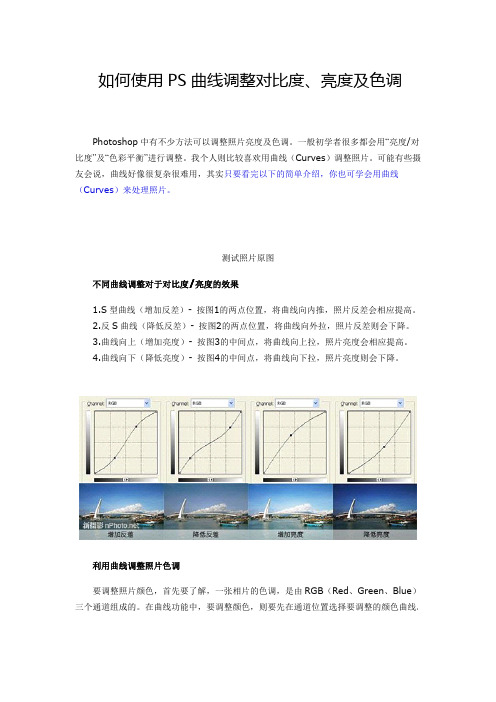
如何使用PS曲线调整对比度、亮度及色调Photoshop中有不少方法可以调整照片亮度及色调。
一般初学者很多都会用“亮度/对比度”及“色彩平衡”进行调整。
我个人则比较喜欢用曲线(Curves)调整照片。
可能有些摄友会说,曲线好像很复杂很难用,其实只要看完以下的简单介绍,你也可学会用曲线(Curves)来处理照片。
测试照片原图不同曲线调整对于对比度/亮度的效果1.S型曲线(增加反差)-按图1的两点位置,将曲线向内推,照片反差会相应提高。
2.反S曲线(降低反差)-按图2的两点位置,将曲线向外拉,照片反差则会下降。
3.曲线向上(增加亮度)-按图3的中间点,将曲线向上拉,照片亮度会相应提高。
4.曲线向下(降低亮度)-按图4的中间点,将曲线向下拉,照片亮度则会下降。
利用曲线调整照片色调要调整照片颜色,首先要了解,一张相片的色调,是由RGB(Red、Green、Blue)三个通道组成的。
在曲线功能中,要调整颜色,则要先在通道位置选择要调整的颜色曲线。
1.红色Red–曲线向上(增加红色Red)/向下(增加青色Cyan)2.绿色Green–曲线向上(增加绿色Green)/向下(增加洋红色Magenta)3.蓝色Blue–曲线向上(增加蓝色Blue)/向下(增加黄色Yellow)范例:利用曲线处理日落照片在此我拿了一张日落拍摄的照片作为范例。
原照片未经处理,照片颜色比较暗淡,落日的感觉不够强烈。
我们试一下用Photoshop为照片增加反差及调整成金黄色的落日效果。
照片原图调整成金黄色的落日照片:1.红色Red–曲线向上(增加红色Red)2.蓝色Blue–曲线向下(增加黄色Yellow)3.S型曲线–增加反差完成图更多的调整效果如果觉得金黄色的落日照太普通,也可以试试改变一下设定,做出神秘的蓝调。
1.红色Red–曲线向下(增加青色Cyan)2.蓝色Blue–曲线向上(增加蓝色Blue)3.S型曲线–增加反差完成图结论虽然Photoshop的功能十分强大,有些调整工具看似复杂,但其实只需简单调整数个步骤便可以增添不同的色彩效果,为照片带来更多变化和吸引力,各位也不妨试试。
Photoshop的颜色设置及色彩管理
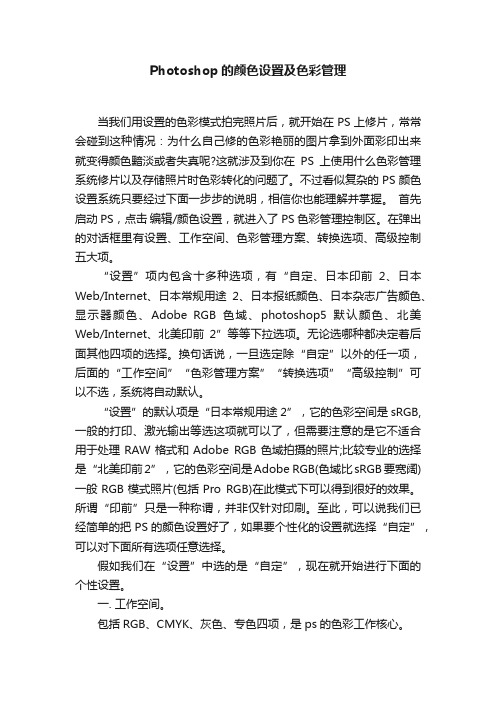
Photoshop的颜色设置及色彩管理当我们用设置的色彩模式拍完照片后,就开始在PS上修片,常常会碰到这种情况:为什么自己修的色彩艳丽的图片拿到外面彩印出来就变得颜色黯淡或者失真呢?这就涉及到你在PS上使用什么色彩管理系统修片以及存储照片时色彩转化的问题了。
不过看似复杂的PS颜色设置系统只要经过下面一步步的说明,相信你也能理解并掌握。
首先启动PS,点击编辑/颜色设置,就进入了PS色彩管理控制区。
在弹出的对话框里有设置、工作空间、色彩管理方案、转换选项、高级控制五大项。
“设置”项内包含十多种选项,有“自定、日本印前2、日本Web/Internet、日本常规用途2、日本报纸颜色、日本杂志广告颜色、显示器颜色、Adobe RGB色域、photoshop5默认颜色、北美Web/Internet、北美印前2”等等下拉选项。
无论选哪种都决定着后面其他四项的选择。
换句话说,一旦选定除“自定”以外的任一项,后面的“工作空间”“色彩管理方案”“转换选项”“高级控制”可以不选,系统将自动默认。
“设置”的默认项是“日本常规用途2”,它的色彩空间是sRGB,一般的打印、激光输出等选这项就可以了,但需要注意的是它不适合用于处理RAW格式和Adobe RGB色域拍摄的照片;比较专业的选择是“北美印前2”,它的色彩空间是Adobe RGB(色域比sRGB要宽阔)一般RGB模式照片(包括Pro RGB)在此模式下可以得到很好的效果。
所谓“印前”只是一种称谓,并非仅针对印刷。
至此,可以说我们已经简单的把PS的颜色设置好了,如果要个性化的设置就选择“自定”,可以对下面所有选项任意选择。
假如我们在“设置”中选的是“自定”,现在就开始进行下面的个性设置。
一. 工作空间。
包括RGB、CMYK、灰色、专色四项,是ps的色彩工作核心。
1.RGBRGB的下拉框有30多个色域空间可选。
中高级摄影师应选择Adobe RGB或prophoto RGB,其中prophoto RGB在调整后一定要转为Adobe RGB或sRGB(转化步骤以后单谈)以配合最终出片,否则照片会偏色。
【调色】调出唯美(偏)色调PP大致方法--最重要一步“可选颜色”
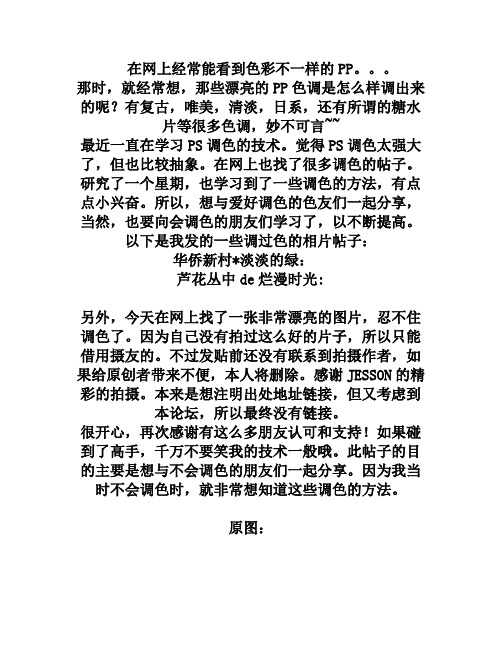
在网上经常能看到色彩不一样的PP。
那时,就经常想,那些漂亮的PP色调是怎么样调出来的呢?有复古,唯美,清淡,日系,还有所谓的糖水片等很多色调,妙不可言~~最近一直在学习PS调色的技术。
觉得PS调色太强大了,但也比较抽象。
在网上也找了很多调色的帖子。
研究了一个星期,也学习到了一些调色的方法,有点点小兴奋。
所以,想与爱好调色的色友们一起分享,当然,也要向会调色的朋友们学习了,以不断提高。
以下是我发的一些调过色的相片帖子:华侨新村*淡淡的绿:芦花丛中de烂漫时光:另外,今天在网上找了一张非常漂亮的图片,忍不住调色了。
因为自己没有拍过这么好的片子,所以只能借用摄友的。
不过发贴前还没有联系到拍摄作者,如果给原创者带来不便,本人将删除。
感谢JESSON的精彩的拍摄。
本来是想注明出处地址链接,但又考虑到本论坛,所以最终没有链接。
很开心,再次感谢有这么多朋友认可和支持!如果碰到了高手,千万不要笑我的技术一般哦。
此帖子的目的主要是想与不会调色的朋友们一起分享。
因为我当时不会调色时,就非常想知道这些调色的方法。
原图:PS调色后,效果一:调色方法,见后面图1中的列表.调色效果二:(在效果一的基础上,加上“可选颜色”的调整,我主要用“可选颜色”命令将绿色的植物调色成偏红色,围巾调色橙色。
)总体来说,调色的方法就是要用到PS中的以下动作:(见下图1)(我的是Photoshop CS5)图1点击红色圈中的,就可以看到一系列的命令。
调色用到的基本上就是这里边的命令了(同时要配合蒙版的使用)。
(说明:选择,而不是PS菜单里的命令,主要原因是调色后,可以点击进去随便修改而不影响其他调色的步骤,还可以选择透明度。
)主要包括:可选颜色,通道混合器,曲线(G,R,B分别调),色彩平衡,色相/饱和度,还有其他的,如:照片滤镜,自然饱和度等等,用它们其中的两种或者几种进行,配合蒙版来使用,便可以达到调色的目的。
*********************************************************************** *****不过,在调色,之前一定要先了解以上这些命令。
ps调色教程
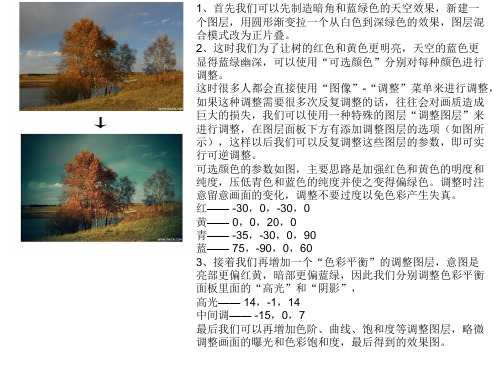
2、完成后再将图层混合模式设为【叠加】。 3、再新增一个曲线调整图层,分别把亮、暗部的 对比提高。就是让上部曲线向上弯曲,让下部分 曲线向下弯曲,一点点就够了。(对于接触过一 段时间PS的人这个地方很容易,但是因为留言不 能截图,所以我一直很头疼曲线这个问题怎么用 文字去表达,如果有好的办法请留言给我,我就 暂且先这么说吧) 4、打开图层面板将二个调整图层的眼睛关闭,再 执行 菜单选项 / 选择 / 色彩范围,并将选择设为 【中间调】。 5、按下【确定】后,中间调的部分就会被选取起 来,这时再新增【色相/饱和度】调整图层。 6、将饱和度向右拉,提高色彩饱和度,完成后对 着背景层按Ctrl+J再复製一层来。7.、执行 菜单 选项 / 滤镜 / 杂色 / 添加杂色,将下方【单色】选 项勾选起来,并在总量增加一些杂色 。 8、接着将前景色和背景色设为黑白色,再利用工 具箱 / 渐变工具,从中间向右上拉,减少杂色。 正片负冲,则是拍摄时用正片,冲片时改用彩色 (这个拉的方向比较随意,怎么喜欢怎么来) 负片的C41显影药水来冲洗,产生色彩上的冲突, 9、OK~完成如下,其正片负冲的色调会依正片特 造成影像高反差、色调偏离、高色彩饱和与粗粒 性,产生不同的色调,而这张则是偏蓝绿色,其 子,让影像色调变的格有一番风味,用 用这种方法就可制作出来,各种正片负冲的色彩 PHOTOSHOP也可以制作出同样效果。 效果。 1、新增一个色彩平衡的调整图层,分别把中间 调、高光、阴影加入大量的蓝、绿色。 中间调:0 47 64 高光: 0 40 48 阴影: 0 49 25
在炎炎的夏日里,拍一组清凉片片是最好不过了!但是,不一定每个摄影师的技术都能高超到不需要任何后期就能达到清凉的漂亮 效果哦! 所以利用Photoshop后期制作各种效果已经是很多摄影爱好者的拿手好戏了!因此,初学者不能错过这个教程哦! (人像的片片当然要先处理一下脸部的皮肤,瑕疵之类啦,这个就不用多说了) 一.打开图片,复制背景图层。 大概地调一下曲线亮度(自己掌握),色相/饱和度(+12,具体自己掌握,因为没有一张图片是完全相同的,达到鲜艳的效果就可 以了) 二.把图片模式转为Lab模式(不需要拼合),图像——应用图像(a通道,柔光,60%),再把图像模式转回RGB 三.最后,稍微调整一下图片的颜色之类的参数,使之颜色更和谐!(如果已经满意,也可以不调),合制一层, 适当的给人物磨皮(磨皮的方法千千万,就 不再细说了,网上有很多图片辅助处理软件, NIKON自带那个就不错,新手建议美图秀秀, 光影之类的,能快速处理皮肤,然后再进入 PHOTOSHOP进行区域处理。) 2、 创建曲线调整图层,对红色及蓝色进行 调整(红色微亮,蓝色微淡,简单的说就是 红色曲线偏上,蓝色偏下) 3、 按Ctrl + Alt + ~ 调出高光选区,按Ctrl + Shift + I 反选,然后创建曲线调整图层,对 蓝色进行调整(输入:231 输出249 这个数 值要你动下曲线才会出来,还不懂的话这样 讲,就是左端点靠上半格,右端点靠下半格) 4、新建一个图层,用白色到透明的渐变拉 出径向渐变,然后把图层填充改为:31%。 5、新建一个图层,还是用白色渐变,位置 在画面的右上角也就是照射人物来那不的方 向,图层填充改为:78%。 6、创建可选颜色调整图层,选择黑色,数 值为:黄:-5/白:-6/黄:+7 7、创建色彩平衡调整图层,选择高光,数 值:黄:-5,红:+5,确定后完成最终效果。
Photoshop中各种工具调色详解

Photoshop中各种工具调色详解---------------------------------------Photoshop中各种工具调色详解调色,顾名思义,就是将图像中特定的色调加以改变,形成不同感觉的另一色调图像。
看似很普通的一种照片处理功能,可细细研究起来,它所包含的知识却包罗万象。
我们要做到的不仅仅是要理解什么是调色,而更重要的是要明白怎么去调色,在photoshop中有那些工具、那些方法可以对一张普通照片进行调色,让其达到想要的效果。
经过仔细查阅资料并自己反复试验,总结出在PS中对图像进行调色所涉及到的工具主要有:可选颜色、曲线、色彩平衡、色相/饱和度、色阶、通道混合器、渐变映射、信息面板、拾色器……而调色,并不是一种简单的工具就可以达到我们想要的效果,要想达到更高的境界,就必须利用各种可能用到的办法反复调试,反复总结经验,最后形成自己的一套调色模式,直接达到想要的效果。
任何行动都得理论与实践相结合,那么为了能更好的在后期调色中控制颜色,很多基础知识是必须要知道的,我们首先就得理解其相关工具的理论知识,知道每一种工具的调节与哪些因素有关,为何调节会得到另一种效果……这样才能在调色之前已经对结果有了一定的认识。
一、可选颜色可选颜色调色优势:可以调整每种原色而不影响其他颜色(RGB与CMYK 模式下可选颜色中的颜色变化略有不同,在LAB模式下不能使用可选颜色,以下只是针对RGB模式下进行使用)1、面板这是可选颜色对话框,在颜色选项框中有红色、黄色、绿色、青色、蓝色、洋红、白色、中性色、黑色9个颜色选项,在调节框中有青色、洋红、黄色、黑色四个调节控制点,而下面方法单选框中有相对和绝对两种。
(1)青、洋红、黄、黑——油墨含量的调整CMYK青、洋红、黄三种油墨原色是RGB色光三原色的补色,而黑色指用CMY 这三种原色混合出的黑色(注:CMYK中的K指在印刷中由于颜料的限制配不出真正的黑色而额外添加黑色油墨来补充印刷色,是一种单独的油墨)。
用Lightroom四步调出日系风

用Lightroom四步调出日系风原图:原图+预设:/photoshop/sucai/2016/t476086.html第一步:基础调整拍摄时色温设置的是5400,导入lr后就感觉偏暖了一些,于是降低了一点色温,日系片一般都以明亮风格为主,甚至于有些过曝一点点还会更好看,所以我加亮一些曝光。
加对比是为了使画面看起来更通透一些,高光压死为了让天空显现的更好看和衣服部分的高光部分不过曝。
至于阴影和黑白两色阶只是为了让画面的光影更自然些。
因为画面左边缘有路人,所以选择性的裁剪啦。
第二步:拉曲线微调曲线,尝试做出胶片的感觉,这一步没有固定的标准。
后面有原图和预设的下载链接,大家可以拿到手,自己摸索一下~调整过后,画面更加明亮了,稍许过曝也没有关系,符合日系清新、明亮的感觉。
第三步:调整HSL把天空的亮度降低下来,把绿色的亮度和饱和度都降低下来,使得画面上的色彩不溢出,使得人物更突出。
黄饱和+15是让肤色达到日系黄肤色的感觉,有的人喜欢透白的肤色也没关系,可以视自己的喜好而定。
第四步:分离色调在分离色调这一步上,我选择高光阴影都加一点青蓝,使得画面中的背景色更干净舒服,整体更加日系,然后跟人的肤色有对比再配置文件这一步,动红原色是为了改动肤色,配图中人物所占比例不大,所以不明显。
绿和蓝原色为让天空更加明显,做了一些微调。
最后可以根据具体情况适当加点颗粒,然后导进PS里磨皮液化,一张美美嗒日系小清新照片就调出来啦。
总结几个拍日系片的前期小技巧吧:1,选择合适的光进行拍摄,顺光可以体现出天空,逆光可以体现出情绪;2,尽量找环境色干净的地方进行拍摄,周遭环境色彩不要太过于复杂;3,可以让模特自己发挥一些,不要总是摄影师去摆好动作,写真写真,总要拍出真的一面才行;4,尽量做到抓拍还要拍美,抓拍出来的感觉跟摆拍完全是两个概念;5,片子尽量贴近生活,生活中的美才是真的美。
就算你是刚入门的新手,只要掌握了这几个要点,并且学会了本篇的日系初阶教程,很快就能拍自己的日系风喔!~。
Photoshop调出日系小清新田野艺术女生照片
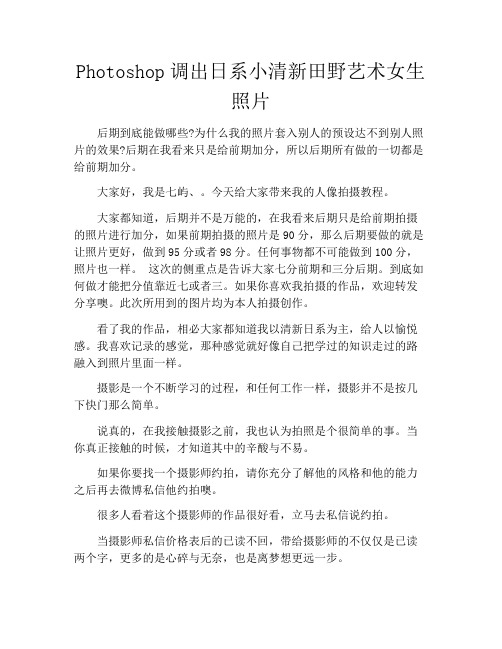
Photoshop调出日系小清新田野艺术女生照片后期到底能做哪些?为什么我的照片套入别人的预设达不到别人照片的效果?后期在我看来只是给前期加分,所以后期所有做的一切都是给前期加分。
大家好,我是七屿、。
今天给大家带来我的人像拍摄教程。
大家都知道,后期并不是万能的,在我看来后期只是给前期拍摄的照片进行加分,如果前期拍摄的照片是90分,那么后期要做的就是让照片更好,做到95分或者98分。
任何事物都不可能做到100分,照片也一样。
这次的侧重点是告诉大家七分前期和三分后期。
到底如何做才能把分值靠近七或者三。
如果你喜欢我拍摄的作品,欢迎转发分享噢。
此次所用到的图片均为本人拍摄创作。
看了我的作品,相必大家都知道我以清新日系为主,给人以愉悦感。
我喜欢记录的感觉,那种感觉就好像自己把学过的知识走过的路融入到照片里面一样。
摄影是一个不断学习的过程,和任何工作一样,摄影并不是按几下快门那么简单。
说真的,在我接触摄影之前,我也认为拍照是个很简单的事。
当你真正接触的时候,才知道其中的辛酸与不易。
如果你要找一个摄影师约拍,请你充分了解他的风格和他的能力之后再去微博私信他约拍噢。
很多人看着这个摄影师的作品很好看,立马去私信说约拍。
当摄影师私信价格表后的已读不回,带给摄影师的不仅仅是已读两个字,更多的是心碎与无奈,也是离梦想更远一步。
我很开心你能看到这里,接下来我会从一组照片的前期和后期去证明一组好看的照片并不是按几下快门那么简单。
这次我会以最近拍摄的一组稻田主题的照片做示范一组照片。
关于后期后期到底能做哪些?为什么我的照片套入别人的预设达不到别人照片的效果?后期在我看来只是给前期加分,所以后期所有做的一切都是给前期加分。
在我看来后期可以做以下几个方面: 1、调色,让你的照片更加吸引人;2、修正,拍摄时有的构图并不是那么完美,需要二次构图,或者照片中有其他不想要的因素需要去掉;3、磨皮、液化,佳能的相机在拍摄时由于镜头焦段的原因会把人拍胖,所以后期要做的就是让照片正常化;4、排版后期能做的不仅仅是这些,更多的需要根据具体照片来做。
[PS调色教程专题]ps中怎么调色
![[PS调色教程专题]ps中怎么调色](https://img.taocdn.com/s3/m/fee04bf314791711cd7917dd.png)
[PS调色教程专题]ps中怎么调色今天三人舞为大家制作PS调色教程专题,供大家方便的学习,内容全部来自三联站内,上百个案例。
特定的色调加以改变,形成不同感觉的另一色调图片。
调色是Photoshop十大核心技术之一,也是最容易迷惑大家,在实践中感到非常难以把握的一项技术。
让众多的爱好者到处讨教程,光费了大量的精力和时间搞调色试验。
正确的学习调色方法,首先是认真解读Photoshop中有关色彩构成理论,先把色彩构成的理论基础打牢实了,再拿一些典型示范作练习,有了这个基础后,就好办了。
色彩既是客观世界的反映,但又是主观世界的感受。
某种色调一些人会棒为至尊宝典,另一些人可能则视为垃圾,这完全属于“萝卜青菜,各有所爱”的问题,但也反映了色彩既是客观存在又是主观感受这个事实。
-----PhotoShop调色教程:可爱MM非主流颓废的黄色调PhotoShop给偏黄美女照片校色及磨皮修饰教程PS外挂滤镜制作质感金黄色调古堡HDR效果教程PhotoShop几步制作花卉复古怀旧照片教程PhotoShop调色教程:给外景婚纱片调出淡黄绿色调效果PhotoShop调色教程:泳池MM梦幻清澈蓝色调效果Photoshop给偏暗人物照片修复成淡黄色PS CS5给照片制作MV画面效果调出青冷电影色调教程PS给MM人物调出柔和暖色调效果教程Photoshop调出树林美女照片橙色调教程Photoshop调出外景美女照片淡蓝色调教程PS后期修图手绘光影打造质感HDR色调教程模特照片制作单一色调效果PS调色教程PS后期合成图书馆场景HDR质感色调教程Photoshop把红色玫瑰变成金色玫瑰PS调色教程Photoshop调出草地婚片蓝紫色PS调色教程PS将照片夏天变秋天调色教程Photosho给普通的山峦照片增加朝霞色教程PS调出草地情侣照片黄褐色教程Photoshop调出外景美女照片淡黄色教程Photoshop给湖面照片增加艳丽的朝霞色教程PS给平淡风光片调出丰富层次感风景调出室内人物照片唯美的日系暖色调PS调色教程给外景情侣照片加上古典青黄色PS调色教程Photoshop调出山间偏色照片HDR效果教程PS调色教程调出婚片甜美的粉蓝色PS调出美女婚片柔美的秋季黄褐色教程Photoshop调色教程外景美女照片绚丽的紫红色ps调色教程漂亮MM图片暖调日系风格PS调色教程影楼婚片后期梦幻淡淡的蓝调特效PS调色教程给彩妆人像调出柔美的淡黄色调艺术效果PS调色教程模特调出淡雅柔美的黑白大片效果PS制作古典的暗调青绿色婚片Photoshop打造淡调青紫色婚片教程PS调色教程:给外景MM调出清透明亮的水润色给偏灰的情侣照片增加晨曦效果PS调色教程PS调出街道美女照片片鲜艳的橙红色教程PS调出外景人物照片淡淡青紫色教程Photoshop调色教程给街道美女照片加上淡淡的暖色调调色教程:PS调出光亮肤色调出旷野美女图片淡黄的古典色PS调色教程PS调色教程调出外景婚片清爽的黄绿色Photoshop调色教程:婚纱照片的艺术色彩PS调出外景人物照片漂亮的蓝色调意境Photoshop调色教程调出人物照质感的淡黄肤色海滩照片的PS调色处理:让沉闷的色彩变得透亮明快PS给美女人像调出阳光照射暖色调教程PS调出外景人物照片甜美的黄褐色Photoshop教程:宝宝照片美化和调色Photoshop调色:MM照片简单调柔和色调Photoshop调色教程:青色调MM照片PS打造漂亮的橙黄色秋季人物照片。
讲解摄影图片后期调色美化的PS方法技巧
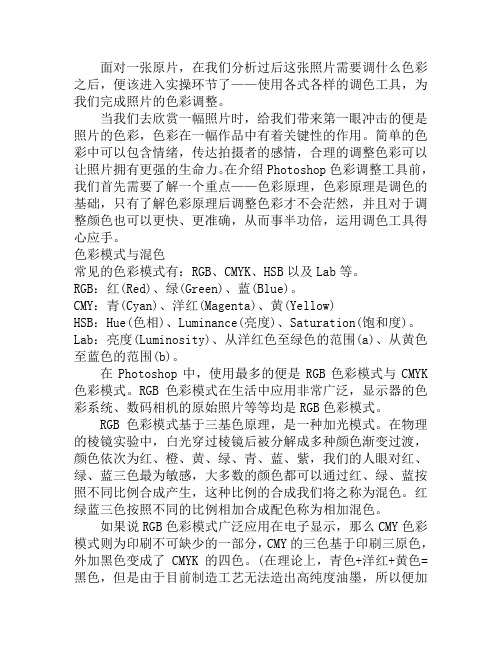
面对一张原片,在我们分析过后这张照片需要调什么色彩之后,便该进入实操环节了——使用各式各样的调色工具,为我们完成照片的色彩调整。
当我们去欣赏一幅照片时,给我们带来第一眼冲击的便是照片的色彩,色彩在一幅作品中有着关键性的作用。
简单的色彩中可以包含情绪,传达拍摄者的感情,合理的调整色彩可以让照片拥有更强的生命力。
在介绍Photoshop色彩调整工具前,我们首先需要了解一个重点——色彩原理,色彩原理是调色的基础,只有了解色彩原理后调整色彩才不会茫然,并且对于调整颜色也可以更快、更准确,从而事半功倍,运用调色工具得心应手。
色彩模式与混色常见的色彩模式有:RGB、CMYK、HSB以及Lab等。
RGB:红(Red)、绿(Green)、蓝(Blue)。
CMY:青(Cyan)、洋红(Magenta)、黄(Yellow)HSB:Hue(色相)、Luminance(亮度)、Saturation(饱和度)。
Lab:亮度(Luminosity)、从洋红色至绿色的范围(a)、从黄色至蓝色的范围(b)。
在Photoshop中,使用最多的便是RGB色彩模式与CMYK 色彩模式。
RGB色彩模式在生活中应用非常广泛,显示器的色彩系统、数码相机的原始照片等等均是RGB色彩模式。
RGB色彩模式基于三基色原理,是一种加光模式。
在物理的棱镜实验中,白光穿过棱镜后被分解成多种颜色渐变过渡,颜色依次为红、橙、黄、绿、青、蓝、紫,我们的人眼对红、绿、蓝三色最为敏感,大多数的颜色都可以通过红、绿、蓝按照不同比例合成产生,这种比例的合成我们将之称为混色。
红绿蓝三色按照不同的比例相加合成配色称为相加混色。
如果说RGB色彩模式广泛应用在电子显示,那么CMY色彩模式则为印刷不可缺少的一部分,CMY的三色基于印刷三原色,外加黑色变成了CMYK的四色。
(在理论上,青色+洋红+黄色=黑色,但是由于目前制造工艺无法造出高纯度油墨,所以便加入了纯黑墨。
)通过色彩模式的基础色彩或数值,我们可以得到千万种不同的色彩,这里就涉及到了调整色彩最重要的一点:混色。
photoshop唯美调色教程
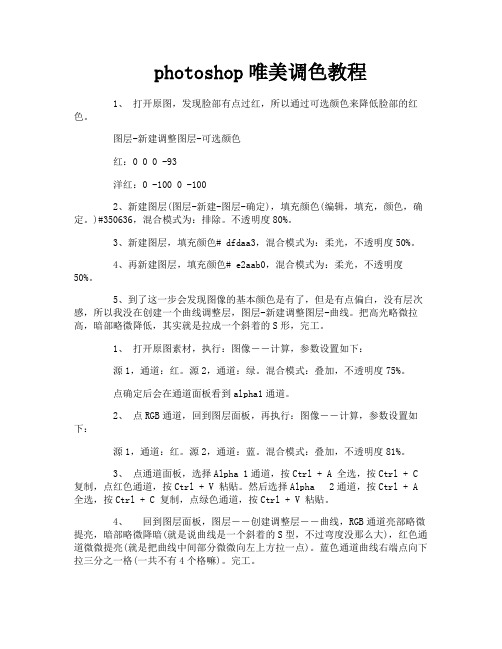
photoshop唯美调色教程1、打开原图,发现脸部有点过红,所以通过可选颜色来降低脸部的红色。
图层-新建调整图层-可选颜色红:0 0 0 -93洋红:0 -100 0 -1002、新建图层(图层-新建-图层-确定),填充颜色(编辑,填充,颜色,确定。
)#350636,混合模式为:排除。
不透明度80%。
3、新建图层,填充颜色# dfdaa3,混合模式为:柔光,不透明度50%。
4、再新建图层,填充颜色# e2aab0,混合模式为:柔光,不透明度50%。
5、到了这一步会发现图像的基本颜色是有了,但是有点偏白,没有层次感,所以我没在创建一个曲线调整层,图层-新建调整图层-曲线。
把高光略微拉高,暗部略微降低,其实就是拉成一个斜着的S形,完工。
1、打开原图素材,执行:图像――计算,参数设置如下:源1,通道:红。
源2,通道:绿。
混合模式:叠加,不透明度75%。
点确定后会在通道面板看到alpha1通道。
2、点RGB通道,回到图层面板,再执行:图像――计算,参数设置如下:源1,通道:红。
源2,通道:蓝。
混合模式:叠加,不透明度81%。
3、点通道面板,选择Alpha 1通道,按Ctrl + A 全选,按Ctrl + C 复制,点红色通道,按Ctrl + V 粘贴。
然后选择Alpha 2通道,按Ctrl + A 全选,按Ctrl + C 复制,点绿色通道,按Ctrl + V 粘贴。
4、回到图层面板,图层――创建调整层――曲线,RGB通道亮部略微提亮,暗部略微降暗(就是说曲线是一个斜着的S型,不过弯度没那么大),红色通道微微提亮(就是把曲线中间部分微微向左上方拉一点)。
蓝色通道曲线右端点向下拉三分之一格(一共不有4个格嘛)。
完工。
1、首先打开图片,进行进入通道面板,选择“绿”通道,ctrl+a全选,ctrl+c复制,然后选择RGB通道,返回图层面板,新建一图层(什么叫新建一个图层,找不到小图标的'点击图层―新建―图层―确定),ctrl+V粘贴,然后设置混合模式为“滤色”,并调整“不透明度”为10%。
photoshop调色教程调出日系欧美色彩
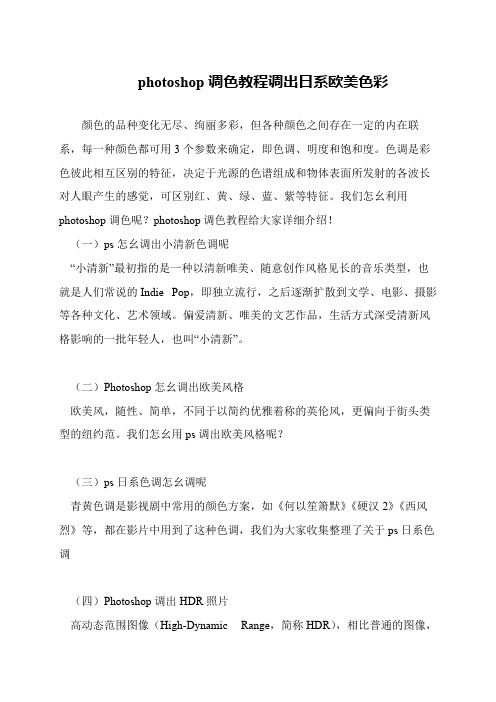
photoshop调色教程调出日系欧美色彩
颜色的品种变化无尽、绚丽多彩,但各种颜色之间存在一定的内在联系,每一种颜色都可用3个参数来确定,即色调、明度和饱和度。
色调是彩色彼此相互区别的特征,决定于光源的色谱组成和物体表面所发射的各波长对人眼产生的感觉,可区别红、黄、绿、蓝、紫等特征。
我们怎幺利用photoshop调色呢?photoshop调色教程给大家详细介绍!
(一)ps怎幺调出小清新色调呢
“小清新”最初指的是一种以清新唯美、随意创作风格见长的音乐类型,也就是人们常说的Indie Pop,即独立流行,之后逐渐扩散到文学、电影、摄影等各种文化、艺术领域。
偏爱清新、唯美的文艺作品,生活方式深受清新风格影响的一批年轻人,也叫“小清新”。
(二)Photoshop怎幺调出欧美风格
欧美风,随性、简单,不同于以简约优雅着称的英伦风,更偏向于街头类型的纽约范。
我们怎幺用ps调出欧美风格呢?
(三)ps日系色调怎幺调呢
青黄色调是影视剧中常用的颜色方案,如《何以笙箫默》《硬汉2》《西风烈》等,都在影片中用到了这种色调,我们为大家收集整理了关于ps日系色调
(四)Photoshop调出HDR照片
高动态范围图像(High-Dynamic Range,简称HDR),相比普通的图像,。
PS将照片调出日韩风格色调

PS将照片调出日韩风格色调
素材图片拍摄时的天气不是很好,整体有点浑浊。
处理的时候可以适当调亮图片,给水面及背景增加合适的颜色。
这样图片看上去会清爽很多。
原图
最终效果
、打开原图素材,把背景图层复制一层,创建色相/饱和度调整图层,效果如下图、这一步给全
2、创建曲线调整图层,选择RGB通道,为照片加些亮度,效果如下图。
、创建可选颜色调整图层,选择白色、中性色、黑色,这一步是调整全图的色彩,参数及效果如
4、创建色彩平衡调整图层,选择阴影、中间调、高光,这一步是加强全图的色彩使它更绿,参数及效果如下图。
5、使用套索工具,套出人物的面部、颈部、手部,羽化10~15像素,创建曲线调整图层,选择红、
绿通道参数及效果如下图。
6、按Ctrl + Alt + Shift + 2 调出高光选区,按Ctrl + Alt + Shift +i 反向,创建曲线调整图层,选择红、RGB通道参数及效果如下图。
后微调一下人物皮肤,再把图片适当USM锐化处理,完成最终效果。
ps图文教程
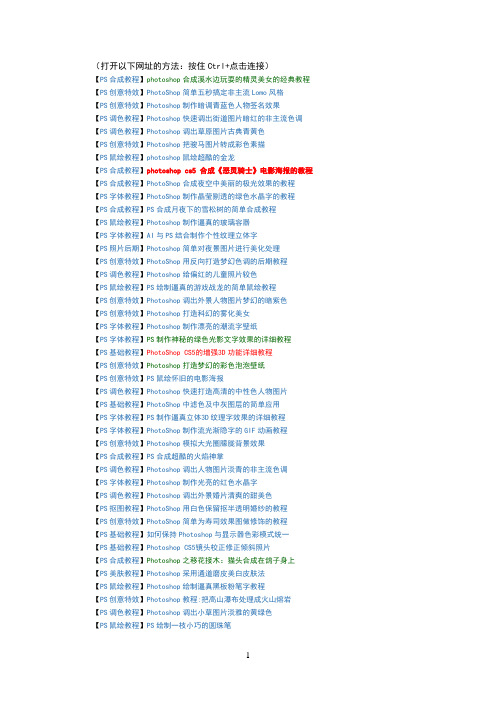
(打开以下网址的方法:按住Ctrl+点击连接)【PS合成教程】photoshop合成溪水边玩耍的精灵美女的经典教程【PS创意特效】PhotoShop简单五秒搞定非主流Lomo风格【PS创意特效】Photoshop制作暗调青蓝色人物签名效果【PS调色教程】Photoshop快速调出街道图片暗红的非主流色调【PS调色教程】Photoshop调出草原图片古典青黄色【PS创意特效】Photoshop把骏马图片转成彩色素描【PS鼠绘教程】photoshop鼠绘超酷的金龙【PS合成教程】photoshop cs5 合成《恶灵骑士》电影海报的教程【PS合成教程】PhotoShop合成夜空中美丽的极光效果的教程【PS字体教程】PhotoShop制作晶莹剔透的绿色水晶字的教程【PS合成教程】PS合成月夜下的雪松树的简单合成教程【PS鼠绘教程】Photoshop制作逼真的玻璃容器【PS字体教程】AI与PS结合制作个性纹理立体字【PS照片后期】Photoshop简单对夜景图片进行美化处理【PS创意特效】PhotoShop用反向打造梦幻色调的后期教程【PS调色教程】Photoshop给偏红的儿童照片较色【PS鼠绘教程】PS绘制逼真的游戏战龙的简单鼠绘教程【PS创意特效】Photoshop调出外景人物图片梦幻的暗紫色【PS创意特效】Photoshop打造科幻的雾化美女【PS字体教程】Photoshop制作漂亮的潮流字壁纸【PS字体教程】PS制作神秘的绿色光影文字效果的详细教程【PS基础教程】PhotoShop CS5的增强3D功能详细教程【PS创意特效】Photoshop打造梦幻的彩色泡泡壁纸【PS创意特效】PS鼠绘怀旧的电影海报【PS调色教程】Photoshop快速打造高清的中性色人物图片【PS基础教程】PhotoShop中滤色及中灰图层的简单应用【PS字体教程】PS制作逼真立体3D纹理字效果的详细教程【PS字体教程】PhotoShop制作流光渐隐字的GIF动画教程【PS创意特效】Photoshop模拟大光圈朦胧背景效果【PS合成教程】PS合成超酷的火焰神掌【PS调色教程】Photoshop调出人物图片淡青的非主流色调【PS字体教程】Photoshop制作光亮的红色水晶字【PS调色教程】Photoshop调出外景婚片清爽的甜美色【PS抠图教程】PhotoShop用白色保留抠半透明婚纱的教程【PS创意特效】PhotoShop简单为寿司效果图做修饰的教程【PS基础教程】如何保持Photoshop与显示器色彩模式统一【PS基础教程】Photoshop CS5镜头校正修正倾斜照片【PS合成教程】Photoshop之移花接木:猫头合成在鸽子身上【PS美肤教程】Photoshop采用通道磨皮美白皮肤法【PS鼠绘教程】Photoshop绘制逼真黑板粉笔字教程【PS创意特效】Photoshop教程:把高山瀑布处理成火山熔岩【PS调色教程】Photoshop调出小草图片淡雅的黄绿色【PS鼠绘教程】PS绘制一枝小巧的圆珠笔【PS调色教程】Photoshop调出海景人物图片柔美的淡绿色【PS调色教程】Photoshop调出人物图片青红的非主流色调【PS照片后期】Photoshop快速让模糊的五官变清晰【PS字体教程】Photoshop制作多层次的金属浮雕字【PS照片后期】PhotoShop简单为美女照片添加边框的教程【PS字体教程】PS制作精美的五彩水晶字的详细文字教程【PS调色教程】photoshop调制青绿色透光图片【PS鼠绘教程】Photoshop绘制小雪人教程【PS创意特效】Photoshop制作电影海报中的魔法特效【PS创意特效】photoshop 利用渐变制作超酷的抽象图案【PS基础教程】PhotoShop“相加”和“减去”模式精确选择颜色【PS照片后期】PS让模糊的脸部照片变清晰的简单教程【PS基础教程】Photoshop CS5初学者必读——吸管工具精度解【PS基础教程】Photoshop CS5 初学者必读——理解RGB与CMYK色彩模式【PS基础教程】photoshop CS5初学者必读——图像分辨率精解【PS基础教程】photoshop CS5初学者必读——颜色通道【PS基础教程】photoshop CS5初学者必读——Alpha通道【PS基础教程】Photoshop CS5初学者必读——位图与矢量图【PS鼠绘教程】Photoshop CS5经典样式系列22——拉丝金属仪表盘图标特效【PS基础教程】Photoshop CS5制作GIF动画的方法精解【PS创意特效】Photoshop制作漂亮的金色立体花纹【PS字体教程】Photoshop制作简单的发光纹理字【PS调色教程】Photoshop调出外景图片流行的欧美怀旧色【PS调色教程】Photoshop快速调出外景图片梦幻的紫色调【PS调色教程】PS用计算命令为图片调出深秋色调的教程【PS基础教程】Photoshop CS5初学者必读——强大3D功能【PS创意特效】Photoshop CS5滤镜打造变形金刚电影海报特效【PS创意特效】Photoshop CS5滤镜打造电影黑客帝国海报特效【PS创意特效】Photoshop CS5滤镜打造魔法师的学徒电影海报特效【PS调色教程】PhotoShop曲线调整Lomo风格照片的教程【PS创意特效】PS合成抽象的绿色心脏海报【PS创意特效】Photoshop制作光晕星球效果【PS创意特效】PS制作液体效果的鼠标粘液【PS字体教程】Photoshop合成一种岩石水滴效果的艺术字体【PS字体教程】用PS简单几步就能做出出色的字体效果【PS字体教程】Photoshop制作特殊效果的字体【PS字体教程】Photoshop设计童年乐趣的字体效【PS字体教程】Photoshop制作描边火焰字体【PS基础教程】网页设计师常用的9个photoshop技巧【PS基础教程】PS CS5的两个新功能介绍【PS创意特效】Photoshop把人物图片处理成简洁的插画效果【PS字体教程】Photoshop制作绚丽的彩色发光字效果【PS创意特效】Photoshop制作超梦幻的绿色光斑壁纸【PS创意特效】Photoshop打造超酷的抽象流体艺术海报【PS字体教程】用photoshop制作3D立体字【PS创意特效】用photoshop打造美丽的夕阳落日场景【PS鼠绘教程】photoshop制作高光现代感Adobe软件Logo【PS合成教程】photoshop合成魔鬼身材的游戏女战士【PS基础教程】PhotoshopCS5教程- 内容识别(Content Aware)应用实例【PS鼠绘教程】用photoshop制作地球光环【PS美肤教程】PhotoShop给美女照片打造柔美粉色调效果【PS美肤教程】Photoshop打造时尚质感肤色教程【PS美肤教程】Photoshop教程:给人物磨皮打造晶莹剔透的白嫩皮肤【PS调色教程】photoshop简单给海边照片调出艳丽浪漫色调【PS照片后期】数码上妆:PhotoShop打造漂亮新娘【PS美肤教程】PhotoShop双曲线手工磨皮修图后期教程【PS照片后期】photoshop打造外景美女清新朦胧效果教程【PS照片后期】photoshop后期之五种影楼流行色教程集合【PS创意特效】photoshop cs内置滤镜与调整工具制作长颈鹿HDR效果【PS照片后期】Photoshop教程:打造模特照片亮化效果图【PS创意特效】Photoshop CS4滤镜教程:制作美女舞动绚丽光环【PS创意特效】Photoshop制作黑暗的地狱之门【PS创意特效】Photoshop制作美女的CG动画特效【PS照片后期】Photoshop人像摄影后期处理—后期妆容画法【PS照片后期】PhotoShop简单处理MM的生活照【PS美肤教程】PhotoShop简单给MM调出水嫩白色肌肤【PS照片后期】PS给曝光不足的照片调出清新粉嫩的效果【PS创意特效】PhotoShop为照片打造星光熠熠的艺术效果【PS创意特效】PhotoShop打造化妆品广告海报效果【PS照片后期】PhotoShop还原逆光欠曝照片暗部细节【PS合成教程】Photoshop合成屹立在高山上的城堡【PS合成教程】Photoshop合成教程:秋之欢聚思缘效果【PS合成教程】PhotoShop简单几步为照片添加窗格效果【PS合成教程】应用PS给美女换不同衣服的简单入门教程【PS调色教程】PhotoShop为老街口照片调出怀旧效果的教程【PS基础教程】Photoshop概念命令集合之基本概念【PS调色教程】photoshop图片过滤器简单几步给照片加上蓝天效果【PS调色教程】Photoshop出怀旧复古的桃花色调【PS创意特效】Photoshop打造经典的水墨风格手绘效果【PS字体教程】PhotoShop制作可爱的糖果文字效果的教程【PS字体教程】PhotoShop教程:制作超酷3D文字效果【PS调色教程】Photoshop调色教程:CMYK模式让照片的颜色变魔术【PS美肤教程】PhotoShop为美女照片美白的简单入门教程【PS合成教程】PS合成梦幻丛林中的美女精灵的详细教程【PS调色教程】Photoshop打造柔美的暖色美女图片【PS鼠绘教程】Photoshop制作漂亮的水晶球【PS调色教程】Photoshop调出室内人物照片温馨的暖色调【PS字体教程】photoshop利用画笔制作简单的手写书画字【PS照片后期】Photoshop打造经典非主流的详细教程【PS照片后期】Photoshop教程:类似水粉碳笔画非主流照片【PS照片后期】PS效果打造属于你的非主流【PS调色教程】PhotoShop为美女照片调出淡青怀旧艺术色调【PS合成教程】Photoshop打造非常经典的黄金头像【PS调色教程】PS鼠绘逼真黑白的橡皮面具【PS调色教程】PS简单两步调出人物图片个性冷色调【PS鼠绘教程】PS鼠绘叼着小烟斗的小数民族帅哥【PS字体教程】Photoshop制作简单的描边火焰字【PS调色教程】PhotoShop为人物外景照片调出金秋色调【PS创意特效】简单利用PS素材叠加制作苍凉效果的教程【PS鼠绘教程】PhotoShop绘制逼真的皮革公文包图标的教程【PS调色教程】用Photoshop调出青蓝非主流色人物图片的简单教程【PS调色教程】photoshop调出人物照片冰蓝清新色【PS字体教程】Photoshop制作烙印文字!【PS调色教程】Photoshop精修偏白及偏色的外景人物图片【PS基础教程】给初学photoshop者的十课【PS照片后期】PS为美女外景照片调出暗黄怀旧艺术色调教程【PS创意特效】PS制作经典老马油画效果的详细设计教程【PS字体教程】PhotoShop制作超酷的眩光文字效果的教程【PS照片后期】PhotoShop人像数码后期处理的一点思路【PS鼠绘教程】PhotoShop绘制可爱的Twriter小鸟的教程【PS合成教程】Photoshop教程:制作一座神秘的海上城堡【PS基础教程】PS中通道混合器在蒙板中的应用详细教程【PS鼠绘教程】PhotoShop设计制作向日葵壁纸的简单教程【PS调色教程】PhotoShop为美女外景照片调色的详细教程【PS基础教程】用PS滤镜制作几种漂亮边框【PS照片后期】使用PhotoShop为美女上唇彩和眼影的教程【PS创意特效】PhotoShop为MM照片添加晶格化背景的教程【PS字体教程】PhotoShop打造“魔幻文字”效果的图文教程【PS字体教程】photoshop cs5制作红色糖果文字的图文教程【PS鼠绘教程】看看PhotoShop cs5是怎么样绘制大眼睛姑娘的【PS创意特效】PS CS5采用滤镜制作《诸神之战》电影海报的教程【PS创意特效】PhotoShop CS5教你打造《地狱男爵》电影海报的教程【PS鼠绘教程】Photoshop绘制非常有意思的小松鼠秉烛夜读的插画【PS合成教程】PhotoShop合成燃烧的羽翼僧侣的经典教程【PS合成教程】PS合成神奇的微缩园林景观效果的详细教程【PS调色教程】PhotoShop为美女照片调出日系柔美色调【PS照片后期】PhotoShop为照片添加像素化艺术效果的教程【PS字体教程】PS制作3D质感版式设计文字效果的简单教程【PS合成教程】PhotoShop合成中国风古典效果侍女图【PS字体教程】PhotoShop应用图层样式快速制作花纹字的教程【PS字体教程】PS制作Vista风格玻璃质感按钮的简单教程【PS创意特效】PhotoShop制作创意十足的线条文字海报【PS创意特效】善用PS后期处理:好的作品不只是拍出来的【PS创意特效】PhotoShop设计制作怀旧风格网页的详细教程【PS创意特效】PS制作一个正在溶解的鼠标的详细教程【PS创意特效】PS设计制作一个神秘的雨夜犯罪现场的教程【PS照片后期】ps非主流照片制作教程大全【PS基础教程】非常经典的Photoshop技巧大全(167个)【PS照片后期】PS像素低的照片转化为非主流色彩【PS调色教程】PS给外景人物图片加上暗调黄绿色聚光效果【PS创意特效】photoshop做邮票【PS创意特效】photoshop制作水晶边框制作【PS创意特效】PS边框教程:残破边缘【PS创意特效】PhotoShop滤镜制作后天电影海报效果的教程【PS视频教程】Photoshop商业包装设计与印前制作精粹【PS基础教程】浅谈学习photoshop的起步方法【PS调色教程】Photoshop快速调出外景人物甜美的蓝色调【PS创意特效】Photoshop打造由透明小圆构成的潮流艺术人物【PS合成教程】PhotoShop合成魔幻世界里的美女的教程【PS合成教程】PS制作数码时尚数字化眼球的简单设计教程【PS鼠绘教程】PhotoShop制作可爱的奶牛斑点文字效果【PS字体教程】PS快速使用通道抠图的详细动态演示教程【PS创意特效】PhotoShop制作梦幻暗灰风景照片的教程【PS美肤教程】photoshop七种非常快捷的人物美白方法【PS调色教程】Photoshop快速给偏暗的室内人物照片美白【PS调色教程】photoshop利用通道选区给多斑的人物磨皮及美白【PS调色教程】PS把美女图片转为甜美清纯的手绘效果【PS调色教程】Photoshop打造非常经典的高档酒海报【PS合成教程】PhotoShop制作美女机器人的详细合成教程【PS创意特效】PhotoShop把风景照片处理为水墨效果的教程【PS基础教程】PS制作斜纹抽丝和十字填充效果的教程【PS创意特效】PhotoShop制作亮晶晶的人物闪图GIF动画【PS抠图教程】PS简单几步为美女婚纱照抠图换背景的教程【PS创意特效】PhotoShop绘制中国古典水墨山水画的教程【PS字体教程】PS制作简单金属质感文字效果的详细教程【PS创意特效】PhotoShop把人物照片转为古典手绘效果【PS合成教程】PS合成一只可爱的穿童装的小狗的教程【PS美肤教程】PhotoShop为数码照片进行美容化妆的教程【PS抠图教程】文字介绍八种Photoshop抠图技巧【PS抠图教程】Photoshop抠图技巧【PS基础教程】Photoshop第八课:学习ps之新手速成秘诀[七日成魔]【PS创意特效】Photoshop第七课:抽丝+边框=最简单的签名图制作[七日成魔]【PS基础教程】Photoshop第六课:教你用多种方法简单擦字[七日成魔]【PS创意特效】Photoshop第五课:反冲效果非主流+ps动作制作[七日成魔]【PS调色教程】Photoshop第四课:最简单基本的ps上色启蒙教程[七日成魔]【PS创意特效】Photoshop第三课:最简单实用的梦幻效果制作[七日成魔]【PS抠图教程】Photoshop第二课:抽出法抠图[七日成魔]【PS美肤教程】photoshop第一课:利用快照和历史画笔的磨皮法[七日成魔]【PS创意特效】PS制作IPAD商业广告海报的创意设计教程【PS鼠绘教程】PhotoShop+AI制作时尚平面海报的教程【PS创意特效】PS把美女照片处理为抽象艺术效果的教程【PS字体教程】PhotoShop制作皮肤质感文字效果的教程【PS创意特效】PS把帅哥照片转为黑白漫画人物效果的教程【PS创意特效】PhotoShop为美女照片添加艺术素描效果【PS字体教程】Photoshop制作燃烧的火焰艺术字【PS创意特效】photoshop制作非主流效果电影胶卷【PS基础教程】Photoshop简单快速绘画精准的虚线【PS鼠绘教程】PS鼠绘破茧而出的CG女孩【PS创意特效】PhotoShop制作怀旧古典文字效果的教程【PS创意特效】PhotoShop为美女照片添加魔幻效果教程【PS抠图教程】PhotoShop抠图技巧谈【PS抠图教程】数码婚纱照片Photoshop抠图技巧【PS调色教程】Photoshop打造人物图片古典中性蓝色调【PS创意特效】PS快速打造海景人物绚丽的晚霞背景【PS创意特效】Photoshop打造人物图片绚丽背光效果教程【PS调色教程】Photoshop调出光滑的淡黄色人物肤色教程【PS调色教程】Photoshop调色教程偏色宝宝照片肤色调整【PS美肤教程】Photoshop调色教程宝宝数码照片肤色美白【PS合成教程】教你用Photoshop制作蝶蝎美人【PS美肤教程】Photoshop CS3:为美女刷出亮白牙齿【PS鼠绘教程】Photoshop轻松绘制一串甜美可口的绿色芒果【PS合成教程】PS制作一把质感亮丽的金属锁具图标的教程【PS创意特效】PhotoShop使用置换滤镜为帅哥衬衣换布料【PS创意特效】PhotoShop把人物处理为韩国插画风格的教程【PS合成教程】PS合成超现实梦幻效果的海景照片的教程【PS合成教程】PhotoShop为鸽子换猫头的移花接木教程【PS创意特效】PS制作可爱的左右飘动的幽灵的动画教程【PS创意特效】PhotoShop把照片处理为印象派油画效果【PS创意特效】PhotoShop简单为照片添加卷页效果的教程【PS合成教程】PS为普通人物换上西装的的简单实用教程【PS创意特效】PhotoShop应用模糊柔光让图片画面更艳丽【PS创意特效】PS沏杯香茶给好友的GIF动画的详细教程【PS创意特效】PhotoShop滤镜为照片添加炫彩光影效果【PS调色教程】Photoshop调出外景情侣照片流行的暖橙色【PS调色教程】Photoshop调出美女头像纯美的淡紫色【PS合成教程】PS经典合成梦幻的光影天使【PS鼠绘教程】Photoshop打造暗调橙绿色美女图片【PS鼠绘教程】Photoshop制作绚丽的抽象艺术海报【PS创意特效】Photoshop给树林照片添加逼真的透视光线【PS抠图教程】PhotoShop简单几步抠出天空中的白云的教程【PS合成教程】PS使用素材简单合成涂鸦墙的入门教程【PS创意特效】PhotoShop把模糊的手机照片转手绘的教程【PS创意特效】PS制作时尚日系非主流签名图的详细教程【PS创意特效】PhotoShop为美女照片转手绘的超详细教程【PS调色教程】ps利用自定义画笔给图片加上梦幻的圆点光斑【PS调色教程】Photoshop调出人物图片淡淡的古典黄青色【PS字体教程】PS为飘扬的旗帜添加逼真的文字的简单教程【PS创意特效】PhotoShop把照片处理为水彩画的另一种方法【PS鼠绘教程】PS鼠绘唯美的雪景美女【PS调色教程】PhotoShop为风景添加负片冲洗反转片效【PS创意特效】PS把普通美女照片处理为怀旧老照片效果【PS创意特效】PhotoShop为婚纱外景片添加浪漫灰色调【PS创意特效】PS把普通照片处理为迷宫拼图效果的教程【PS创意特效】PhotoShop把普通照片处理为立体拼贴效果【PS字体教程】PS制作质感蓝色玻璃文字效果的简单教程【PS合成教程】PhotShop为美女衣服添加漂亮的花纹的教程【PS字体教程】PS制作可爱的冰糖葫芦字的简单入门教程【PS创意特效】PhotoShop制作脸部撕纸效果的另一种方法【PS字体教程】PS制作可爱的圆形拼贴文字效果的详细教程【PS基础教程】PS滤镜制作漂亮的荧光花束效果的详细教程【PS创意特效】PhotoShop为MM照片添加梦幻朦胧效果的教程【PS鼠绘教程】Photoshop制作超酷的红灰色潮流人物海报【PS鼠绘教程】Photoshop制作漂亮的青色水晶雪花按钮【PS合成教程】PS合成电流强击人物特效【PS鼠绘教程】photoshop中绘制古典气质仙【PS创意特效】photoshop制作水墨荷花图【PS创意特效】PS制作别致的喷泉GIF动画闪图的详细教程【PS创意特效】PhotoShop给绝地武士添加真实的光影色彩【PS美肤教程】PhotoShop平湖磨皮法为人物祛斑的教程【PS基础教程】PhotoShop中图像尺寸和像素的概念详解【PS抠图教程】PhotoShop如何抠出与黑色背景融合的头发丝【PS调色教程】PS把绿色的外景人物图片变成古典橙褐色【PS字体教程】Photoshop制作逼真的巧克力液面和文字【PS调色教程】ps制作颓废的青黄色【PS调色教程】photoshop 调出卡通人物的唯美色彩【PS创意特效】ps简单的美女照片转手绘教程【PS基础教程】Photoshop CS5新功能预览抠图可细致到毛发【PS基础教程】Photoshop CS5新功能汇总【PS调色教程】使用PhotoShop为宝宝照片调出影楼色调【PS调色教程】PS为秋日的风景照片调出高饱和色调的教程【PS合成教程】PS合成异度空间里的神秘小魔女的详细教程【PS创意特效】PhotoShop制作美元钞票上的人像效果的教程【PS鼠绘教程】Photoshop鼠绘教程:绘制逼真的单反相机【PS鼠绘教程】Photoshop制作精致的黑光水晶导航按钮【PS美肤教程】Photoshop详解美女照片整体美化教程【PS合成教程】PhotoShop制作逼真的火焰字效果的教程【PS字体教程】Photoshop打造超酷的颓废风格的文字海报【PS调色教程】PS为花朵照片调出紫红艺术色调的详细教程【PS调色教程】PhotoShop制作一个怀旧老照片效果的教程【PS创意特效】PhotoShop把照片处理为逼真的素描效果【PS字体教程】PS制作一个通透的冰雕文字效果的详细教程【PS创意特效】PhotoShop利用黑白工具打造唯美单色效果【PS创意特效】PS制作一个奇异的星球撞击效果的教程【PS创意特效】PhotoShop制作一个旋转的太极图案的教程【PS创意特效】PS制作黄昏夕阳下的海滩浪漫效果的教程【PS基础教程】photoshop修改图片文字教程【PS基础教程】PhotoShop中蒙版的原理与使用技巧的教程【PS创意特效】PhotoShop制作动感非主流闪图头像的教程【PS合成教程】PS合成一只长着大嘴巴的苹果的详细教程【PS创意特效】PS使用杂志片制作唯美的签名效果的教程【PS鼠绘教程】PS教你鼠绘逼真的美女头像详细教程【PS创意特效】PS简单合成美女油漆泼溅海报的经典教程【PS美肤教程】PhotoShop简单三步去掉美女脸部的油光【PS基础教程】PS中为自己的摄影作品添加水印的两种方法【PS创意特效】PhotoShop为夜景照片添加闪耀的灯光效果【PS创意特效】PS为钻石添加炫目的质感闪光效果的教程【PS创意特效】PhotoShop使用阴影和高光工具制作HDR人像【PS创意特效】PS把帅哥照片处理为阿凡达人物效果的教程【PS创意特效】PS后期处理:好的作品不只是拍出来的【PS创意特效】PhotoShop制作lomo-SumperSampler风格照片【PS创意特效】PhotoShop为照片添加梦幻光斑效果的教程【PS创意特效】PS为雪景照片添加浪漫飘飞的雪花效果的教程【PS创意特效】PhotoShop中正片负片叠底的原理介绍(一)【PS创意特效】PhotoShop中正片负片叠底的原理介绍(二)【PS创意特效】PhotoShop中正片负片叠底的原理介绍(三)【PS基础教程】四种方法让模糊照片变清晰【PS字体教程】PhotoShop制作可爱的花朵文字效果的教程【PS字体教程】PS制作破碎的质感玻璃文字效果的详细教程【PS创意特效】PhotoShop为美女照片转手绘的详细教程【PS字体教程】Photoshop制作梦幻的电光闪亮字【PS创意特效】Photoshop制作非常有趣的背光剪影海报【PS字体教程】PhotoShop CS3制作流光字Logo的GIF动画【PS合成教程】PS为照片添加圆角矩形边框的详细入门教程【PS调色教程】PhotoShop为偏黄的美女照片校色的教程【PS视频教程】photoshop视频教程下载【PS视频教程】PS视频:人物抠图与赋色【PS视频教程】PS给树枝抠图视频教程。
图片色彩校正的原理和方法photoshop图片调色

图片色彩校正的原理和方法,Photoshop图片调色精品一、色彩校正的意义:校色,就是要还原图片本来的颜色。
校色与调色是两个根本不同的概念,前者是将偏色图片的颜色矫正为本来的颜色,必须遵循一定的科学标准,不具有随意性,属于专项技术的范畴;后者则是作者为表现某种意图或是某种情感而对图片进行的“艺术渲染”,不需要遵循严格的技术标准,具有随意性,属于“艺术”的范畴。
因此,在这里讨论校色,与调色及其“艺术渲染”毫不相干,千万不能混为一谈。
大数图片都存在偏色的问题。
不能凭感觉来进行校色;用什么标准来衡量呢?那就是最公正的东西:中性灰。
色彩调和尚且遵循中性灰理论,那么图片偏色调整更应该以中性灰为依据了。
矫正偏色的目的就是让机器记录的色彩信息适应到人眼看到的那种“调节”状态上去。
当图片的RGB等值,偏色的问题就解决了。
二、色彩校正的科学依据:在色彩理论学中,孟塞尔认为:构成画面的各种色彩相混合,只有产生中性灰时才能取得色彩和谐,他认为严格意义上的色彩调和,是画片中的所有的颜色按比例进行混合,能够得到中性灰色彩调和尚且遵循中性灰理论,那么图片偏色调整更应该以中性灰为依据了。
Adobe关于灰平衡控制论述的两个基本原理:高光点,中间调及暗调决定了图象的色调。
(1)(2) 只有在灰平衡的调整下才能正确地实施色彩组合,灰平衡是颜色存在的基础。
邮差老师对“中性灰”的描述:自然界中原本是黑白灰色的物体,在正常的光线(白光)照射下,反映到图像中其RGB三个参数应该相等。
某个照片在冲印、扫描后,图像中原本是黑白灰的物体的RGB值不相等了,说明这个图像偏色了。
哪个值高,就是偏哪一种颜色。
白色的物体在较暗的光线照射下,可以呈现灰色。
所以白色的物体在图像中不一定是RGB=255的标准白色。
我觉得:在RGB中,黑白灰是颜色的亮度关系,任何一个颜色(红绿蓝青品黄)最亮的时候都是白,最暗的时候都是黑。
所以,在灰色梯度中除了纯黑、纯白以外,只要RGB相等就是标准的灰色,就可以属于中性灰的范畴。
在Photoshop中改变照片的整体色调

在Photoshop中改变照片的整体色调Photoshop是一款功能强大的图像处理软件,不仅可以对照片进行编辑和修饰,还可以改变照片的整体色调。
通过调整色彩和亮度,我们可以为照片增添不同的氛围和情感。
下面将介绍几种在Photoshop中改变照片整体色调的技巧。
第一种方法是使用色相/饱和度工具。
首先,打开你想要编辑的照片。
然后,在菜单栏中选择“图像”-“调整”-“色相/饱和度”。
接下来,一个调整面板将出现,你可以通过移动饱和度滑块来增加或减少照片的饱和度。
如果你想要改变照片的整体色调,你可以尝试移动色相滑块,看看哪个颜色对你来说更合适。
此外,通过调整亮度滑块,你还可以增强或减弱照片的亮度。
通过这种简单的方式,你可以轻松地改变照片的整体色调。
第二种方法是使用渐变映射工具。
渐变映射可以通过添加渐变图层来改变照片的整体色调。
在Photoshop中,你可以选择“图像”-“调整”-“渐变映射”来打开渐变映射面板。
在此面板中,你可以选择不同的渐变样式和类型,如径向渐变、角度渐变和线性渐变。
通过选择合适的渐变样式和类型,你可以随意调整渐变的颜色和方向,改变照片的整体色调。
此外,你还可以调整不透明度和灰度映射,以达到你想要的效果。
第三种方法是使用颜色平衡工具。
颜色平衡工具可以通过调整照片中的亮度和色调来改变整体色调。
在菜单栏中选择“图像”-“调整”-“颜色平衡”可以打开颜色平衡面板。
在面板中,你可以调整阴影、中间色调和高光的色彩。
通过移动滑块,你可以增加或减少不同色彩的数量,从而改变照片的整体色调。
如果你想要增强某种颜色,你可以尝试在相应的色彩选项中增加数量。
通过不断尝试和调整,你可以找到最适合你照片的整体色调。
第四种方法是使用曲线工具。
曲线工具可以通过调整图像的亮度和对比度来改变整体色调。
你可以通过选择“图像”-“调整”-“曲线”来打开曲线面板。
在面板中,你可以选择不同的曲线样式,如亮度/对比度曲线、蓝色曲线、红色曲线等。
如何运用PS高级技巧调整照片的色温和色调

如何运用PS高级技巧调整照片的色温和色调Photoshop是一款功能强大的图像处理工具,可以通过使用高级技巧来调整照片的色温和色调。
以下是一些方法和技巧,帮助您使用Photoshop来达到想要的效果。
1.色温调整色温指的是图像中的颜色是若干程度偏向冷色(蓝色调)还是暖色(红色调)。
通过调整色温,您可以改变图像的整体色调和氛围。
- 打开Photoshop,并载入要调整的照片。
-点击“调整”菜单,选择“色温/饱和度”选项。
-在调整面板中,您可以看到一个色温滑块。
将滑块向左拖动,图像会变得冷色(蓝调),向右拖动则会变得暖色(红调)。
-您还可以通过调整“色调”滑块来微调图像的色调。
将滑块向左或向右拖动,色调会相应地向绿色或品红色偏移。
- 如果您想更进一步调整色温,您可以使用“色阶”(Image > Adjustments > Curves)工具。
通过移动曲线上的点来调整图像的亮度和色调。
2.色调调整色调调整涉及到修改图像中的特定颜色范围。
通过调整色调,您可以改变图像中各种颜色的明亮程度和饱和度。
- 打开Photoshop,并载入要调整的照片。
-点击“调整”菜单,选择“色阶”选项。
-在调整面板中,您可以看到一个“色阶”滑块。
您可以通过将滑块向左或向右移动来调整图像的色调。
左侧滑块控制阴影的色调,右侧滑块控制高光的色调。
-如果您只想调整图像的其中一特定颜色,您可以使用“选择颜色范围”功能。
选择“选择”菜单,然后选择“颜色范围”。
在弹出的对话框中,点击图像中您想要调整的颜色,然后调整“容差”滑块以控制选区的范围。
点击“确定”后,您可以进行色调调整。
3.使用图层和混合模式-创建一个新的图层,并将其设置为“色彩”混合模式。
这将使该图层的颜色和图像下方的图层混合在一起。
-选择一个颜色,然后使用画笔工具在新图层上绘制。
使用不同的画笔和笔刷大小来添加或修饰图像的颜色。
您可以通过调整图层的不透明度来控制所添加颜色的强度。
PS如何调整偏青色的照片?

PS如何调整偏青⾊的照⽚?
照⽚偏⾊,是我们经常遇到的问题,在ps⾥⾯解决的⽅法也是多种多样。
不管是⽤哪种办法,其解决的原理都是⼀样的,去⼀种⾊可以直接减此⾊,也可以增互补⾊(⾊环中该⾊180°对⾯为互补⾊),如下图:
这样⼀来,解决⾊彩问题就⾮常简单了。
如果照⽚偏青,那我们可以利⽤减青或者加红的思路来调整,⽽ps中,调整颜⾊的⼯具是⾮常的丰富,如果照⽚只是单纯的对偏⾊进⾏校正,那我们可以直接⽤⾃动颜⾊(图像菜单⾥⾯)对其进⾏纠正,但是如果需要进⾏个性⾊调整,就需要⾃⼰⼿动进⾏调整,下边就以常⽤的⼏种加以说明:
⼀、⾊彩平衡
⾊彩平衡是ps中最长⽤的调整⼯具之⼀,此⼯具分为阴影、中间调和⾼光三块分别对图像进⾏调整,调整图像⽐较敏感,使⽤时我们不要改动太过激烈。
照⽚偏青,我们可以针对三块分别增加红⾊。
⼆、可选颜⾊
可选颜⾊对照⽚的影响不像⾊彩平衡那么强烈,对于偏青的照⽚,我们可以选择红⾊通道减青,再选择青⾊通道减青来达到调整的⽬的。
三、曲线
曲线命令也可以针对红绿蓝三通道进⾏调整,我们可以选择红⾊通道,把曲线往上⾯提升,从⽽减去青⾊。
曲线在改变颜⾊的同时是会对亮度也造成影响的,所以要⾃⼰把握好度。
以上是我的个⼈建议,希望对你有⽤。
有其他问题欢迎关注或者给我留⾔。
- 1、下载文档前请自行甄别文档内容的完整性,平台不提供额外的编辑、内容补充、找答案等附加服务。
- 2、"仅部分预览"的文档,不可在线预览部分如存在完整性等问题,可反馈申请退款(可完整预览的文档不适用该条件!)。
- 3、如文档侵犯您的权益,请联系客服反馈,我们会尽快为您处理(人工客服工作时间:9:00-18:30)。
ps调色优雅淡青色日系照片
关键词:街道照片曲线调整图层色彩平衡调整图层
# {: _' w1 I4 g4 S% C8 U7 |
这次的photoshop调色教程是学习用ps调出优雅淡青色的日系照片,主要用到了街道照片、曲线调整图层和色彩平衡调整图层。
最后的照片复古优雅,画面层次感很强。
这里特别感谢Lofter原作者无哀帝·XoxO 的分享!感兴趣的人不妨一起学习看看吧,加油。
w- h$ X. j9 X2 F6 g0 j, v; j
w' t6 p4 A; r8 S% ?1 i3 G
原图
1 [9 l5 |, Y/ F, V! i$ j/ @* [. p4 C
4 D# T' }% _! [0 B6 X- m
原片底子就很美,只是我喜欢偏青色的色调画面,所以做进一步调整。
( N$ Y: `, W, n/ Y* v5 h
具体调色步骤如下:
步骤1
3 Q7 w/ E/ }" K6 X7 c2 L o
ps打开素材照片,新建曲线调整图层,RGB曲线如图设置。
( n# S+ k2 c1 S5 ?9 C7 |+ @ - m7 _- E( s4 z! B% C8 S) \
然后红色设置如下。
$ U2 ^8 V8 N1 Z' [+ m
0 h/ X# m1 E0 ^& ?
步骤2
* ]( E8 D$ C0 m- Y0 j
微调绿色曲线,整体偏青处理后,让肤色带点洋红。
p) ^8 D$ V* K6 q$ A8 D$ x
' B9 i7 ^, R+ E: n
步骤3 `; J B, z6 X) C$ g* C
调整蓝色曲线,暗部直接拉低,使暗部偏黄,亮部和中间适当恢复蓝色。
现在的效果。
# V* Z2 g: U6 ^" d- l
步骤4
- t! e/ B0 j7 Z* M. \- d& N9 T$ H
因为画面的层次感还是很单调,再创建一个曲线调整图层,设置如下,增强对比,稍微曝光一些,打造日系风格。
( V* [$ l) `& ?9 ~ T* c9 z0 f5 Y
7 l; j8 W: E. c4 ^ e7 b
最后,新建色彩平衡调整图层,根据自己的感觉微调一下。
3 S: l7 @+ S6 c
大功告成!
8 x; _# d4 z X4 W0 y7 S
- Y+ p% W* k% @4 x" b。
